Integrace sociálních médií na vašich webových stránkách může udělat velký rozdíl v interakci uživatelů a dosah. S Elementorem Pro můžete snadno vložit různé Facebookové elementy, abyste podpořili interakci s vašimi návštěvníky. V tomto návodu vám ukáži, jak integrovat Facebooková tlačítka, komentáře, vestavěná videa a stránky do své WordPressové stránky.
Nejdůležitější poznatky
- K použití Facebookových prvků v Elementoru potřebujete Facebook App ID.
- Při používání Facebookových prvků je důležité dodržovat Obecné nařízení o ochraně osobních údajů (GDPR).
- Můžete upravit design tlačítek a vložených prvků.
Krok za krokem: Jak integrovat Facebook s Elementorem
Chcete-li Facebookové prvky do Elementoru Pro integrovat, postupujte podle této krok za krokem návodu:
1. Vložení Facebook App ID
Nejdříve si ověřte, zda je vaše Facebook App ID správně uloženo v nastaveních Elementoru. Přejděte do nastavení Elementoru, vyberte "Integrace" a vložte své Facebook App ID. Bez tohoto ID budete mít obtíže efektivně využívat Facebookové prvky.
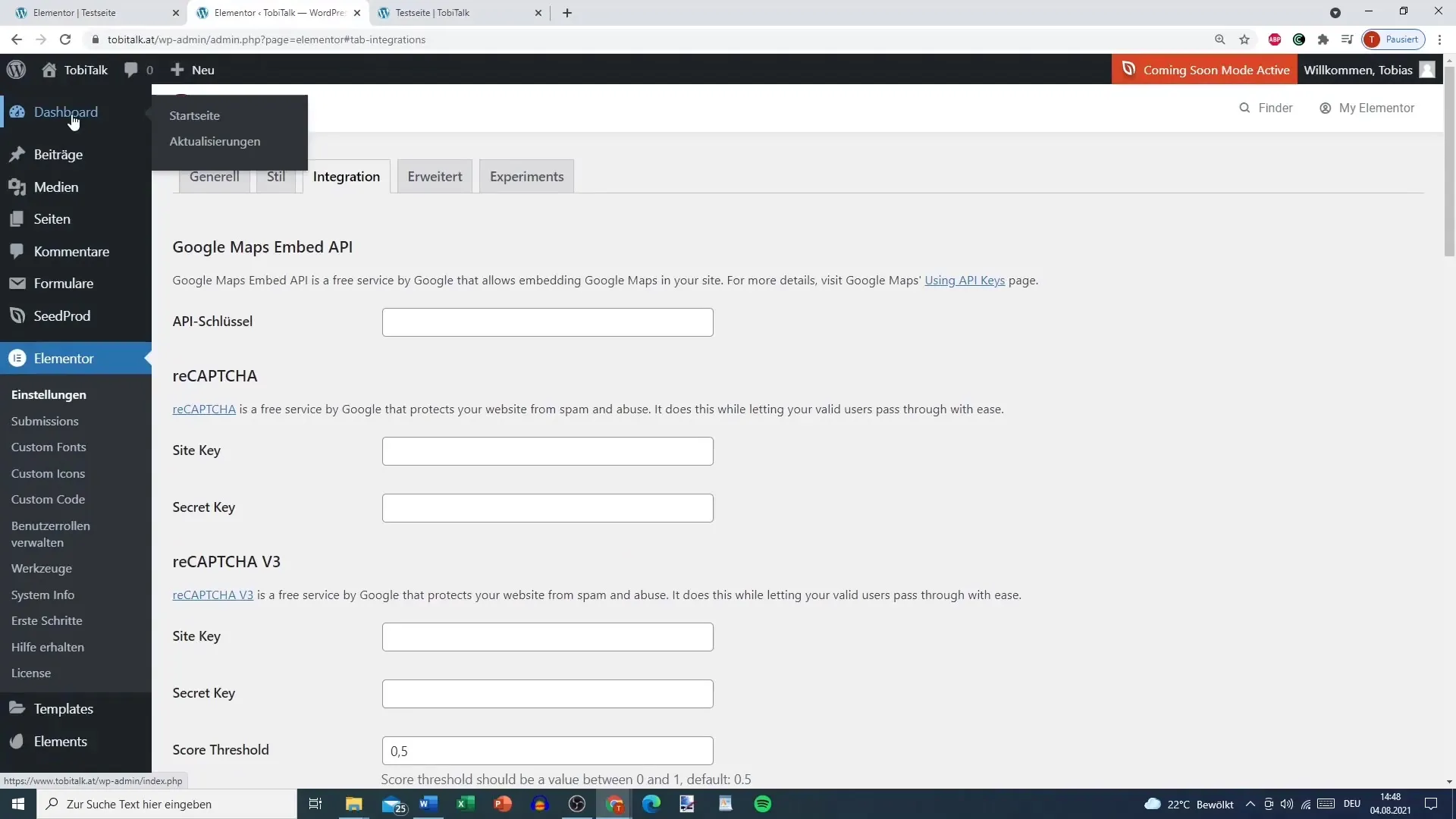
2. Přidání tlačítka Líbí se mi
Pro přidání tlačítka Líbí se mi přetáhněte příslušný widget do vaší rozvržovací oblasti. Máte možnost zobrazit tlačítko v různých formátech: jako jednoduché tlačítko, s počtem komentářů nebo jako tlačítkovou skříňku. Můžete upravit velikost a barevné schéma tlačítka, aby odpovídaly vašemu designu.
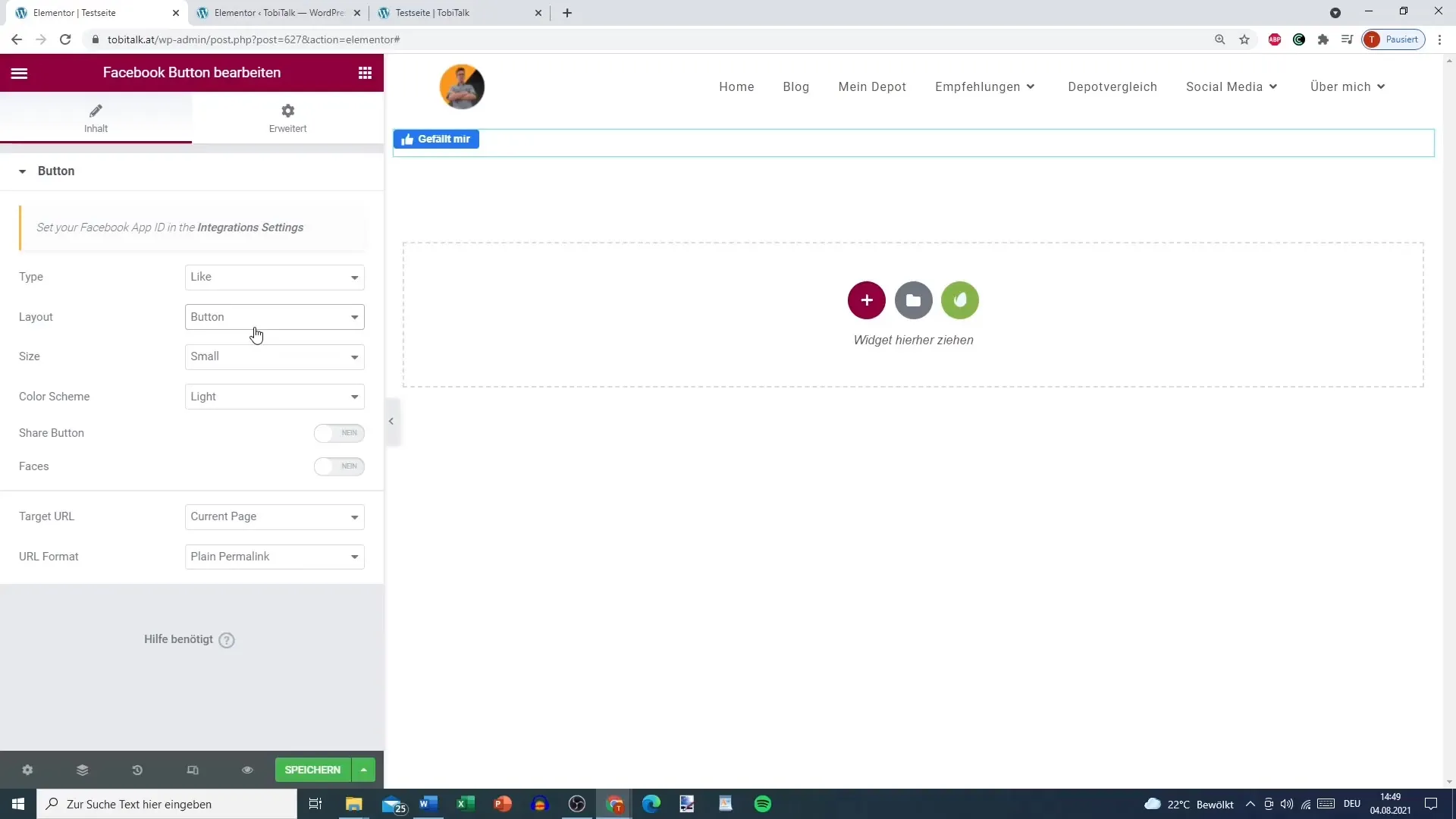
3. Integrace Facebookových komentářů
Přidání Facebookových komentářů je dobrý způsob, jak podporovat interakce. Přetáhněte komentářový widget do vaší oblasti. Ujistěte se, že jste znovu zapsali Facebook App ID, abyste zajistili propojení. Zde můžete také upravit, jak mají být komentáře seřazeny - podle času nebo naopak.
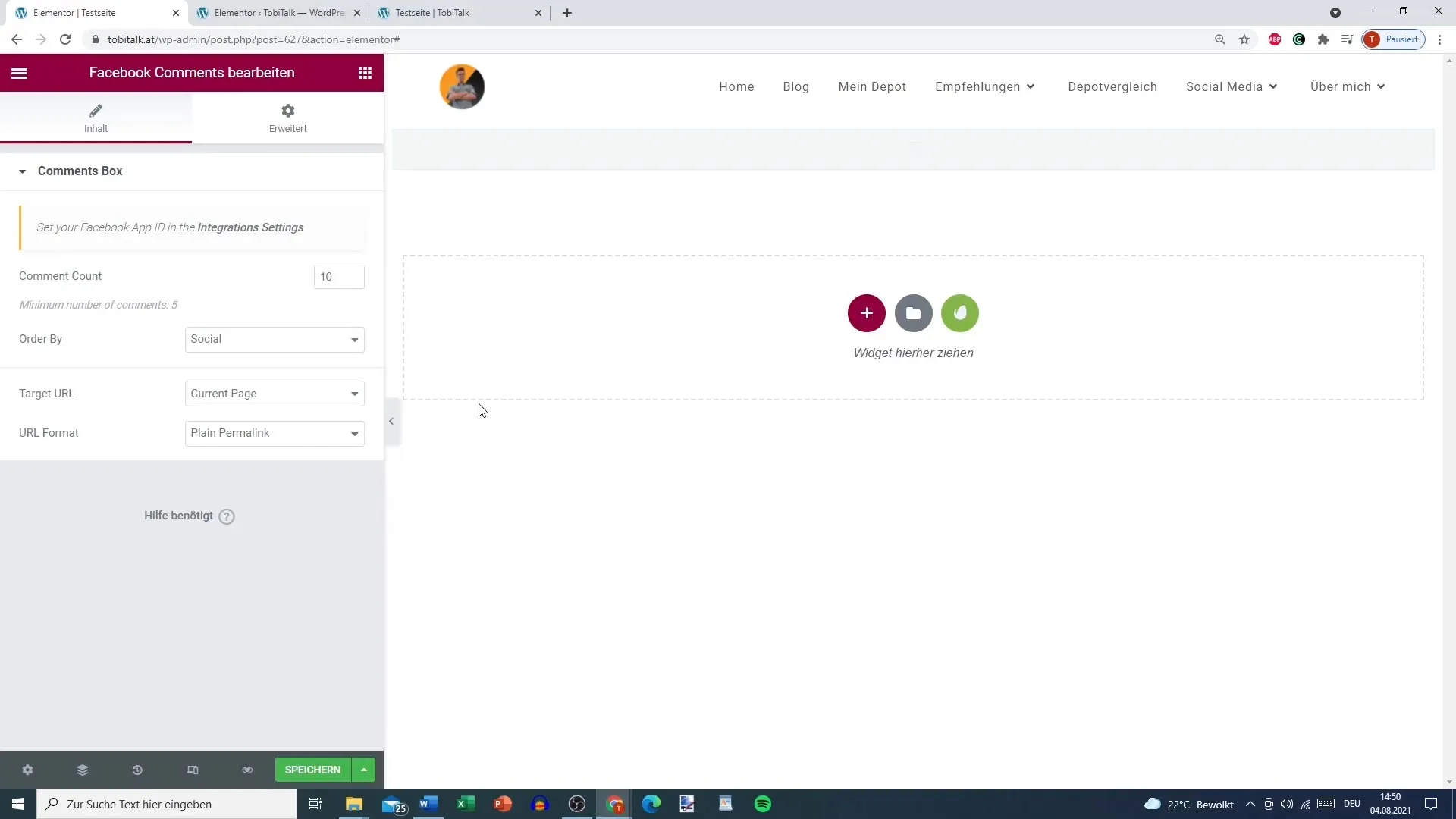
4. Vložení příspěvků nebo videí z Facebooku
Chcete-li vložit příspěvek z Facebooku, video nebo komentář, přejděte na stránku Facebooku, kterou chcete vložit, a zkopírujte URL konkrétního obsahu. Tuto URL pak vložte do vloženého widgetu v Elementoru. Můžete si vybrat, zda chcete zobrazit celý příspěvek nebo pouze video. Ujistěte se, že máte nastavenou volbu automatického přehrávání, pokud je to žádoucí.
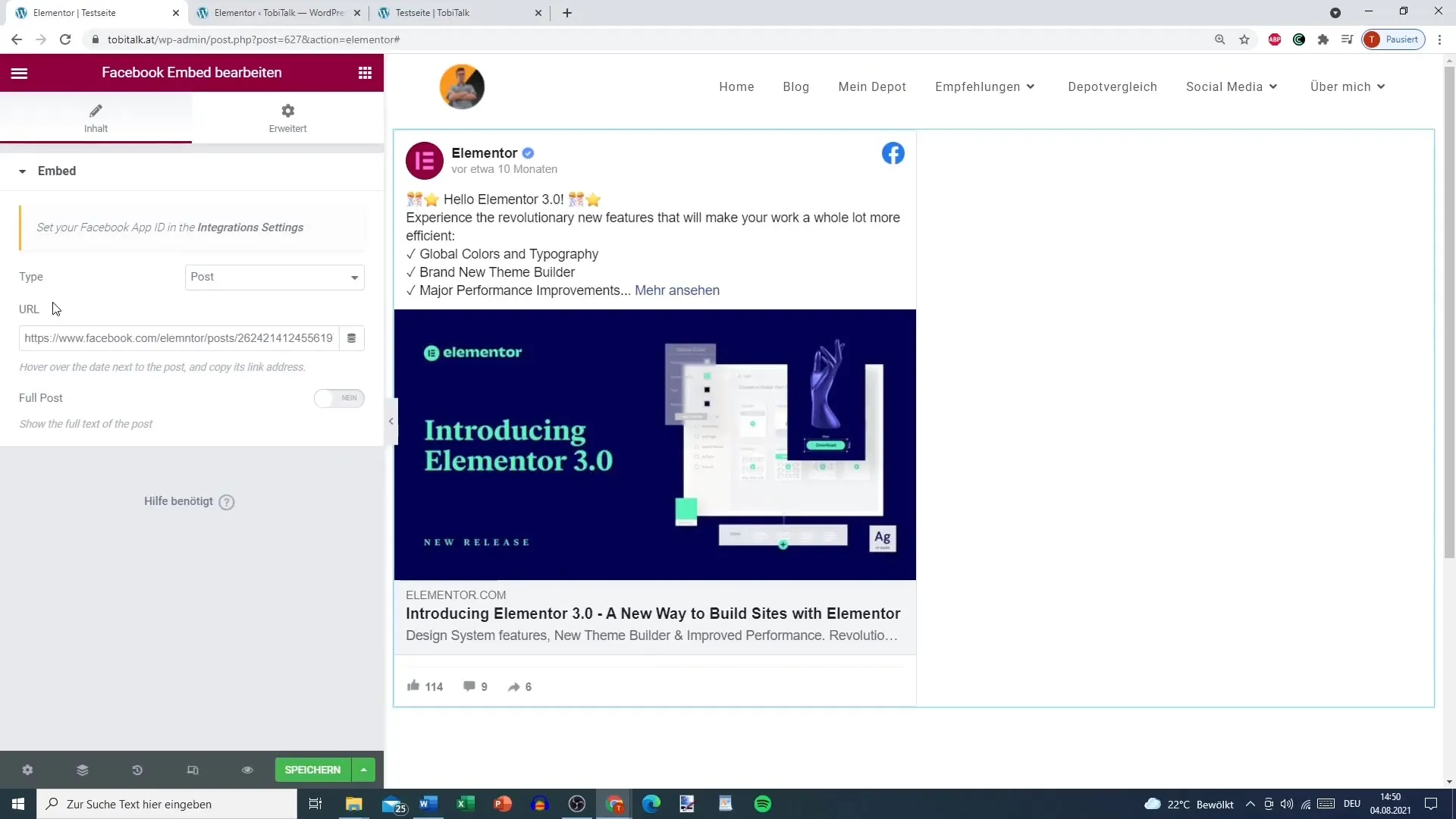
5. Vložení stránky na Facebooku
Pro vložení celé stránky na Facebooku vyberte příslušný widget v Elementoru. Zadejte URL adresu vaší stránky na Facebooku a upravte možnosti zobrazení. Například můžete skrýt titulní fotografii nebo profilovou fotografii a nastavit výšku widgetu. Ujistěte se, že jsou zapnuty události z časové osy, aby návštěvníci viděli aktivity na vaší stránce.
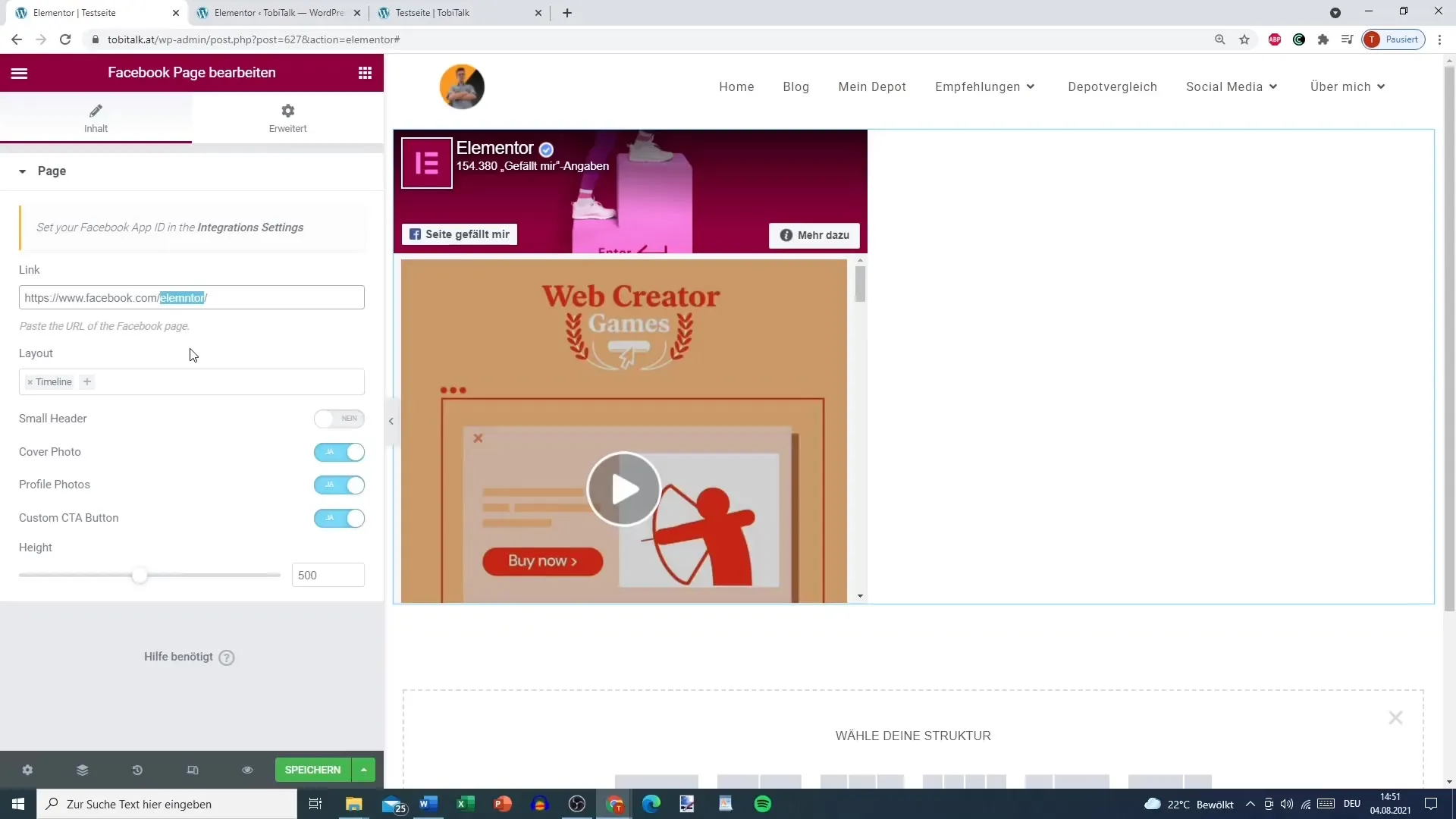
6. Dodržování GDPR
Je důležité dodržovat pravidla ochrany osobních údajů, zejména pokud vkládáte Facebookové prvky na své webové stránky. Použijte správce souhlasů, abyste zajistili, že uživatelé udělí souhlas s zpracováním dat před tím, než budou interagovat s Facebookovými prvky. Doporučuji zobrazovat tlačítko Líbí se mi a další Facebookové prvky pouze tehdy, když jsou uživateli opticky uděleny.
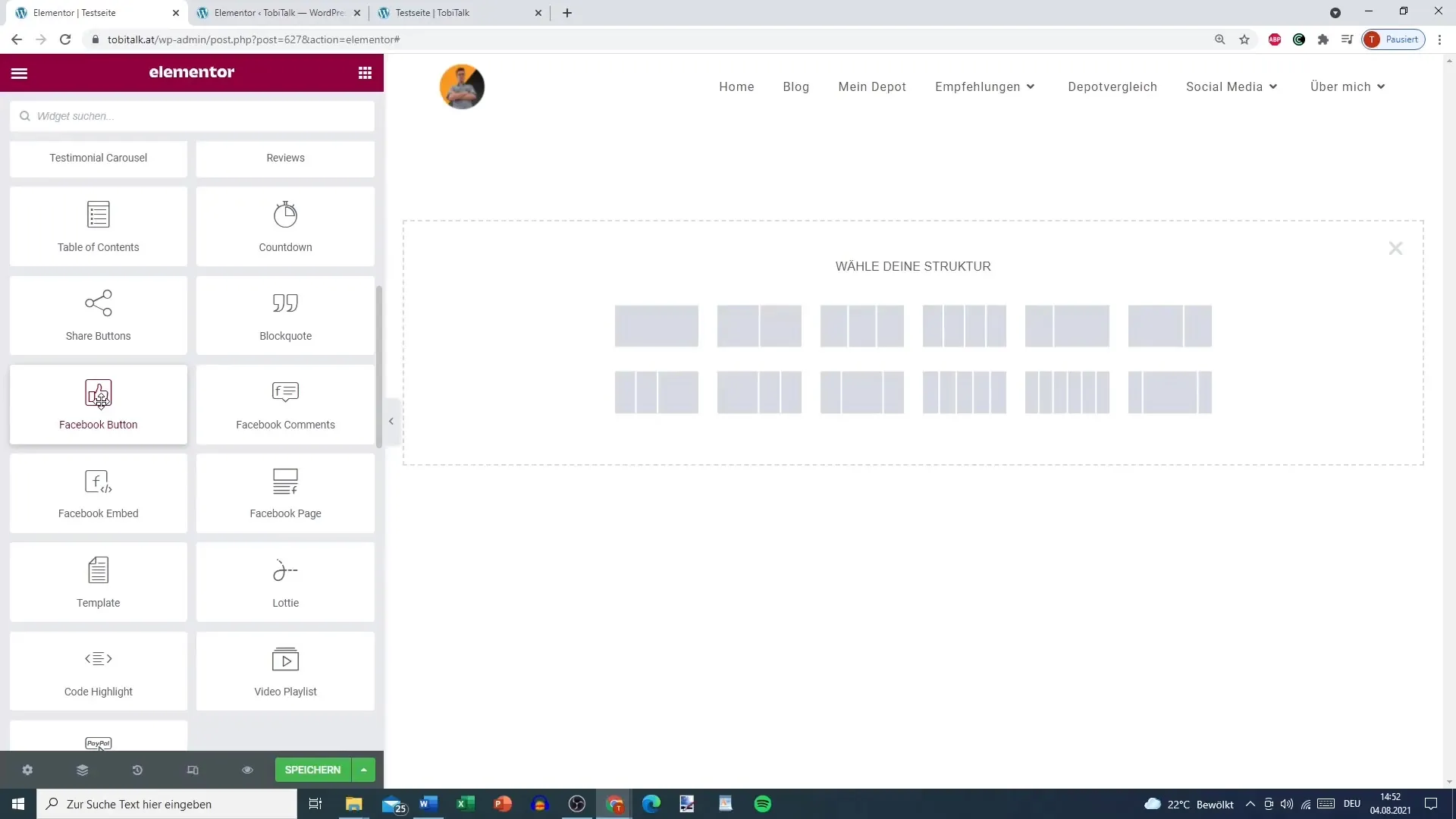
Shrnutí
Tento návod vás provede postupy, jak do své WordPressové stránky s Elementorem Pro vložit Facebookové prvky. Použití tlačítek Facebook, komentářů, vložených prvků a stránek podporuje interaktivitu vaší stránky. Vždy však dbajte na dodržování pravidel GDPR.
Nejčastěji kladené otázky
Jak vložím Facebook App ID do Elementoru?Jděte do nastavení Elementoru, vyberte "Integrace" a vložte své Facebook App ID.
Mohu upravit tlačítko Líbí se mi?Ano, můžete upravit velikost a barevné schéma tlačítka Líbí se mi.
Jak přidám komentáře na svou stránku?Použijte komentářový widget a ujistěte se, že jste zadali své Facebook App ID.
Jak vložím Facebookové video?Zkopírujte URL adresu videa z Facebooku a vložte ji do vloženého widgetu v Elementoru.
Na co si musím dát pozor v souvislosti s GDPR?Ujistěte se, že máte souhlas uživatelů před tím, než budou interagovat s Facebookovými prvky.


